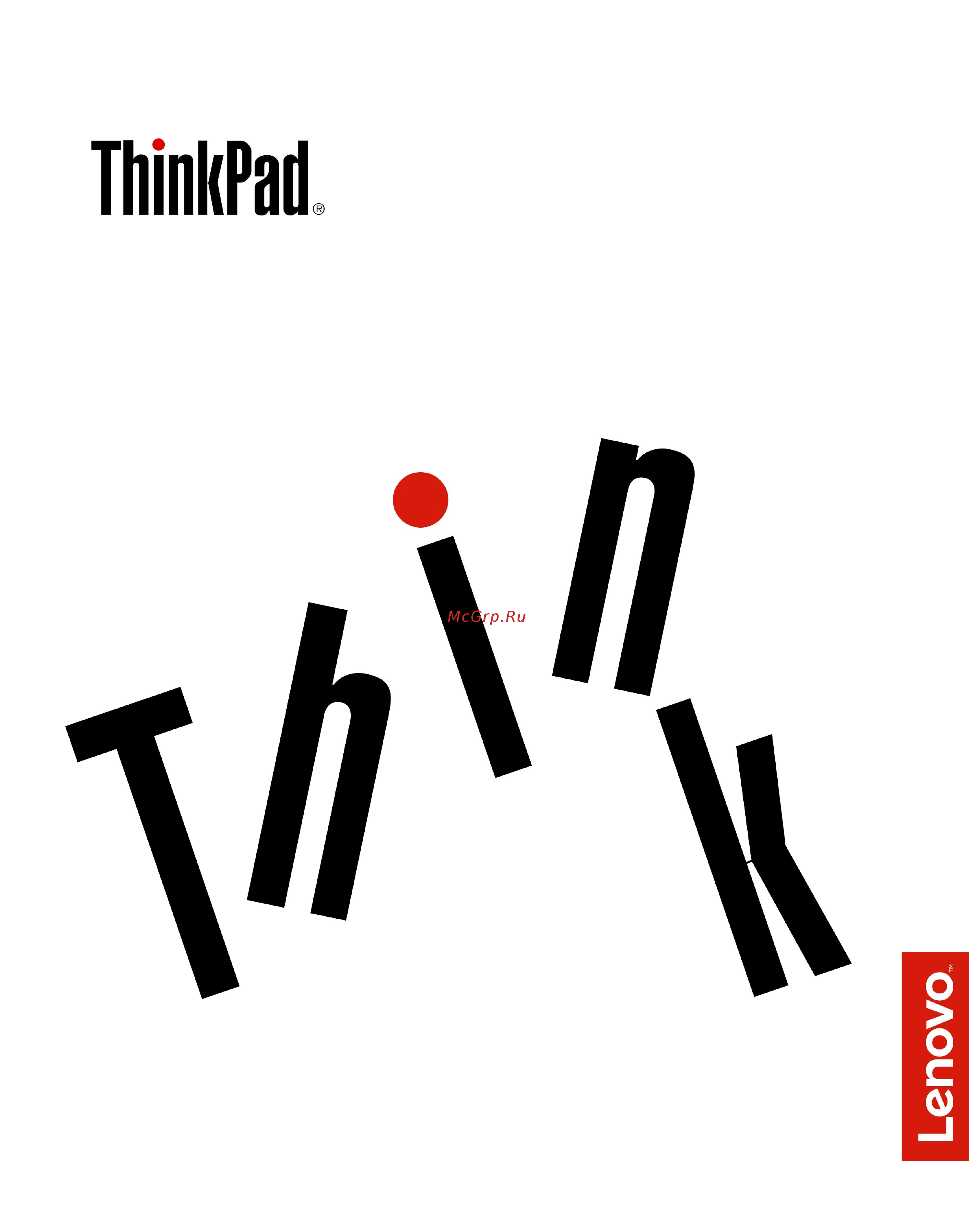Lenovo ThinkPad 13 G2 20J10014RT Инструкция по эксплуатации онлайн
Содержание
- Важная информация по технике безопасности v 3
- Глава 1 обзор продукта 1 3
- Глава 2 работа на компьютере 13 3
- Глава 3 расширение возможностей компьютера 35 3
- Глава 4 информация о специальных возможностях эргономике и обслуживании 41 3
- Глава 5 безопасность 47 3
- Содержание 3
- Глава 10 оказание технической поддержки 111 4
- Глава 6 расширенные настройки 55 4
- Глава 7 устранение неполадок компьютера 71 4
- Глава 8 информация о восстановлении 89 4
- Глава 9 замена устройств 93 4
- Приложение a предупреждение 115 4
- Приложение b заявление об утилизации отходов 5
- Приложение c ограничения директивы по работе с опасными веществами hazardous substances directive или rohs 125 5
- Приложение d информация о моделях energy star 129 5
- Приложение e замечания 131 5
- Приложение f товарные знаки 133 5
- Электрического и электронного оборудования 121 5
- Берегите компьютер от влаги 7
- Будьте осторожны в процессе работы адаптер питания нагревается 7
- Будьте осторожны при работе компьютер нагревается 7
- Важная информация по использованию компьютера 7
- Важная информация по технике безопасности 7
- Примечание перед началом работы ознакомьтесь с важной информацией по технике безопасности 7
- Следуя приведенным ниже важным советам вы получите максимум пользы и удовольствия от работы с компьютером их несоблюдение может привести к возникновению дискомфорта травмам и сбоям в работе компьютера 7
- Состояния требующие немедленных действий 8
- Обслуживание и модернизация 9
- Удлинители и связанные устройства 10
- Шнуры и адаптеры питания 10
- Заявление в отношении источника питания 11
- Электрические вилки и розетки 11
- Внешние устройства 12
- Общее замечание о батарейке 12
- Замечание по встроенному аккумулятору 13
- Примечание о плоской круглой батарейке 13
- Эмиссия тепла и вентиляция 13
- Информация о технике безопасности при работе с электроприборами 14
- Головные телефоны и наушники 15
- Замечание о жидкокристаллическом дисплее жкд 15
- Замечание по стеклянным компонентам 16
- Замечания по пластиковым пакетам 16
- В этой главе содержится общая информация о вашем компьютере 17
- В этом разделе описываются аппаратные компоненты компьютера 17
- Вид спереди 17
- Встроенные микрофоны улавливают звук и голос при использовании с программой предусматривающей обработку звукового потока 17
- Глава 1 обзор продукта 17
- Индикатор состояния системы 17
- Камера 17
- Кнопка питания 17
- Кнопки trackpoin 17
- Манипулятор trackpoint 17
- Микрофоны 17
- С помощью этой камеры можно делать фотографии и вести видеоконференции дополнительную информацию см в разделе использование камеры на странице 29 17
- Сенсорная панель 17
- Устройство распознавания отпечатков пальцев доступно лишь в некоторых моделях 17
- Экран мультисенсорный экран в некоторых моделях 17
- Элементы управления разъемы и индикаторы компьютера 17
- Вид слева 18
- Вид справа 20
- Вид снизу 21
- Индикаторы состояния 21
- Идентификатор fcc id и номер ic certification 23
- Наклейки с важной информацией о продукте 23
- Наклейки с информацией о типе и модели компьютера 23
- Наклейки для операционных систем windows 24
- Компоненты и функции компьютера 25
- Спецификации компьютера 26
- Условия эксплуатации 26
- Доступ к программам lenovo 27
- Обзор программ lenovo 27
- Программы lenovo 27
- Глава 2 работа на компьютере 29
- Регистрация компьютера 29
- Часто задаваемые вопросы 29
- Использование мультисенсорного экрана 30
- Получение справки по операционной системе windows 30
- Аккуратно протрите экран движениями вверх вниз не надавливайте на экран 32
- Использование специальных клавиш 32
- Используйте сухую мягкую безворсовую салфетку или гигроскопическую вату для удаления отпечатков пальцев или пыли с мультисенсорного экрана не смачивайте салфетку растворителями 32
- Компьютер оснащен рядом специальных клавиш повышающих удобство и эффективность работы 32
- Мультисенсорный экран это стеклянная панель покрытая пластмассовой пленкой не давите на экран и не помещайте на него металлические предметы которые могут повредить сенсорную панель или вызвать неправильную ее работу 32
- Не используйте ногти пальцы в перчатках или предметы для ввода на экране 32
- Перед чисткой мультисенсорного экрана выключите компьютер 32
- Периодически калибруйте точность пальцевого ввода во избежание расхождения 32
- Советы по использованию мультисенсорного экрана 32
- Советы по чистке мультисенсорного экрана 32
- Использование манипулятора thinkpad 34
- Использование манипулятора trackpoint 35
- Обзор манипулятора thinkpad 35
- Использование сенсорной панели 36
- Использование жестов для сенсорной панели 37
- В окне свойств мыши следуйте инструкциям на экране чтобы выполнить настройку 38
- Замена колпачка на джойстике 38
- Колпачо 38
- Манипулятор thinkpad можно настроить таким образом чтобы его можно было использовать более удобно и эффективно например можно включить манипулятор trackpoint сенсорную панель или оба средства управления жесты можно включить или выключить 38
- На конце джойстика является съемным после продолжительного использования колпачок возможно придется заменить новым 38
- Настройка манипулятора thinkpad 38
- Некоторые жесты недоступны если последнее действие выполнялось с помощью манипулятора trackpoint некоторые жесты доступны только при использовании определенных приложений в зависимости от модели сенсорная панель компьютера может выглядеть несколько иначе чем на рисунках в этом разделе 38
- Откройте панель управления 38
- Отображение панели управления с мелкими или крупными значками щелкните мышь появится окно свойств мыши 38
- Чтобы настроить манипулятор thinkpad выполните следующие действия 38
- Использование адаптера питания 39
- Управление питанием 39
- Использование аккумулятора 40
- Режимы энергосбережения 42
- Управление зарядом аккумулятора 42
- Подключение ethernet по кабелю 43
- Беспроводные соединения 44
- Использование подключения к беспроводной локальной сети 44
- Использование соединения bluetooth 44
- Использование звуковых функций 45
- Использование камеры 45
- Использование режима в самолете 45
- Использование мультимедийной карты 46
- Использование внешнего дисплея 47
- Использование компьютера в поездке 48
- Thinkpad onelink dock 51
- Глава 3 расширение возможностей компьютера 51
- Подбор дополнительных аксессуаров thinkpad 51
- Thinkpad usb c dock 52
- Настройка док станции thinkpad usb c dock 52
- Обзор док станции thinkpad usb c dock 53
- Глава 4 информация о специальных возможностях эргономике и обслуживании 57
- Информация о специальных возможностях 57
- Эргономичность работы 59
- Очистка и обслуживание 61
- Глава 5 безопасность 63
- Использование паролей 63
- Общие сведения о пароле 63
- Установка смена или удаление пароля 64
- Защита жесткого диска 65
- Использование устройства распознавания отпечатков пальцев 66
- Установка микросхемы защиты 66
- Использование брандмауэров 68
- Удаление данных с устройства хранения 68
- Защита данных от вирусов 69
- Глава 6 расширенные настройки 71
- Установка операционной системы windows 10 71
- Установка драйверов устройств 72
- Изменение последовательности загрузки 73
- Использование программы thinkpad setup 73
- Настройка thinkpad setup 73
- Меню bios 74
- Меню main 74
- Обновление uefi bios 74
- Меню config 75
- Меню date time 79
- Меню security 79
- Меню restart 83
- Меню startup 83
- Использование средств управления системой 84
- Глава 7 устранение неполадок компьютера 87
- Диагностика неполадок с помощью программы lenovo companion 87
- Общие советы по предотвращению проблем 87
- Компьютер перестал отвечать на команды 88
- Устранение неполадок 88
- Попадание жидкости на клавиатуру 89
- Сообщения об ошибках 89
- Звуковые сигналы сообщающие об ошибках 91
- В следующем разделе описываются некоторые звуковые сигналы сообщающие об ошибках и соответствующие решения 92
- Нажмите клавишу fn на компьютере чтобы снова зазвучал сигнал приложение для диагностики расшифровывает ошибку и отображает на экране смартфона возможные решения 92
- Примечание не пытайтесь самостоятельно выполнять обслуживание продукта кроме случаев когда это рекомендовано центром поддержки заказчиков или документацией к продукту для проведения ремонта обращайтесь исключительно в авторизованные сервис центры lenovo 92
- Неполадки модулей памяти 93
- Проблемы связанные с ethernet 93
- Неполадки с bluetooth 94
- Проблема с беспроводной сетью lan 94
- Неполадки манипулятора thinkpad 95
- Неполадки с клавиатурой 95
- Неполадки с экраном компьютера 95
- Проблемы с внешним монитором 97
- Проблемы с воспроизведением звука 99
- Неполадки устройства распознавания отпечатков пальцев 100
- Неполадки адаптера питания 101
- Неполадки с аккумулятором 101
- Неполадки при загрузке 102
- Неполадки с кнопкой питания 102
- Проблемы с электропитанием 102
- Проблемы режима сна и гибернации 103
- Неполадки с твердотельным накопителем 104
- Проблема с usb 104
- Проблемы с программным обеспечением 104
- Восстановление операционной системы если windows 10 не загружается 105
- Глава 8 информация о восстановлении 105
- Использование расширенных параметров запуска 105
- Переустановка компьютера 105
- Создание и использование usb накопителя восстановления 106
- Глава 9 замена устройств 109
- Меры защиты от разрядов статического электричества 109
- Отключение встроенного аккумулятора 109
- Замена узла крышки корпуса 110
- Замена модуля памяти 113
- Замена твердотельного диска m 114
- Замена блока динамика 116
- Замена плоской круглой батарейки 118
- Замена клавиатуры 120
- Глава 10 оказание технической поддержки 127
- Перед тем как связаться с lenovo 127
- Получение консультаций и услуг 127
- Веб сайт поддержки lenovo 128
- Использование программ диагностики 128
- Как обратиться в центр поддержки клиентов lenovo 128
- Приобретение дополнительных услуг 129
- Взаимодействие беспроводных сетей 131
- Информация о беспроводной связи 131
- Информация относящаяся к сертификации 131
- Приложение a предупреждение 131
- Условия работы и ваше здоровье 131
- Расположение антенн беспроводной связи ultraconnect 132
- Информация о соответствии нормативам радиосвязи 133
- Поиск нормативных уведомлений для устройств беспроводной связи 133
- Замечание об электромагнитном излучении 134
- Замечание по экспортной классификации 134
- Заявление о соответствии промышленным стандартам канады по электромагнитному излучению для оборудования класса b 134
- Информация о соответствии стандартам федеральной комиссии связи сша 134
- Европейский союз соответствие директиве по электромагнитной совместимости эмс или по оконечному оборудованию радиосвязи 135
- Заявление о соответствии энергопотребления классу b для германии 135
- Единый знак обращения на рынке стран таможенного союза 136
- Замечание по шнуру питания для японии 136
- Заявление о соответствии для продуктов подключаемых к линиям электропередач с номинальным током не более 20 а на одну фазу для японии 136
- Заявление о соответствии классу b для кореи 136
- Заявление о соответствии классу b по стандарту vcci добровольного контрольного совета по помехам для японии 136
- Звуковое уведомление для бразилии 136
- Информация об обслуживании продуктов lenovo для тайваня китай 136
- Важная информация о weee 137
- Общая информация об утилизации 137
- Приложение b заявление об утилизации отходов электрического и электронного оборудования 137
- Заявление об утилизации для японии 138
- Информация об утилизации аккумуляторов для европейского союза 139
- Информация по утилизации для бразилии 139
- Информация об утилизации аккумуляторов для сша и канады 140
- Информация об утилизации аккумуляторов для тайваня китай 140
- Информация об утилизации для китая 140
- Приложение c ограничения директивы по работе с опасными веществами hazardous substances directive или rohs 141
- Приложение d информация о моделях energy star 145
- Приложение e замечания 147
- Приложение f товарные знаки 149
Похожие устройства
- Asus Transformer Mini T102HA-GR012T 90NB0D02-M01310 Серый Инструкция по эксплуатации
- HP ProBook 470 G4 Y8B04EA Серый Инструкция по эксплуатации
- Asus ROG Swift PG348Q 90LM02A0-B01370 Черный Инструкция по эксплуатации
- HP ProBook 430 G4 Y7Z43EA Серый Инструкция по эксплуатации
- HP ProBook 470 G4 Y8A82EA Серый Инструкция по эксплуатации
- HP Stream x360 11-ab015ur 1JL52EA Белый Инструкция по эксплуатации
- Lenovo ThinkPad X1 Carbon 20HR006GRT Инструкция по эксплуатации
- Cadena CDT-1632SBD Инструкция по эксплуатации
- Sony DualShock 4 Динамо Чёрный паук Инструкция по эксплуатации
- HP Pavilion 27-r019ur 2PU92EA Белый Инструкция по эксплуатации
- Sony PlayStation 4 Slim 1Tb (CUH-2108B) Limited Edition+Call Of Duty WW II Инструкция по эксплуатации
- Digma VOX E502 Grey Инструкция по эксплуатации
- Sony PlayStation 4 Slim 1Tb (CUH-2108B) + Call of Duty WW II + гарнитура Инструкция по эксплуатации
- Sony PlayStation 4 Slim 500Gb Локомотив. Чемпионский экспресс Инструкция по эксплуатации
- Sony PlayStation 4 Slim 500Gb Реал 1902 Инструкция по эксплуатации
- HP Pavilion 15-cc529ur 2CT28EA Серый, синий Инструкция по эксплуатации
- Thrustmaster Ferrari 458 Italia для Xbox 360 Инструкция по эксплуатации
- Lenovo AIO 300 310-20IAP F0CL007MRK Черный Инструкция по эксплуатации
- Sony PlayStation 4 Slim 500Gb ЦСКА Красно-синяя Инструкция по эксплуатации
- Nokia 2 TA-1029 WHITE Инструкция по эксплуатации